Cómo tomar una captura de pantalla en su teléfono inteligente Samsung Galaxy
¿Quieres tomar una captura de pantalla en tu teléfono inteligente Samsung Galaxy? Es solo un toque o unos pocos botones.
Como usuario orgulloso de un dispositivo Samsung Galaxy, ocasionalmente busco en la web una mejor manera de tomar una captura de pantalla. Es una pena, especialmente cuando estoy cubriendo tutoriales técnicos, pero bueno, es lo que es.
Lo que es peor es que la mayoría de los tutoriales que he encontrado en la web tienen sugerencias ridículas para tomar una captura de pantalla, lo cual es parcialmente responsable de la frecuencia con la que tengo que buscar.
Después de hacer una investigación rápida, descubrí que tomar una captura de pantalla no es difícil, aunque logré encontrar algunos métodos decentes. Es por eso que decidí escribir este tutorial rápido, para ayudar a otras personas que buscan lo mismo. Espero que alguien lo encuentre útil.
Cómo tomar capturas de pantalla en su teléfono Samsung Galaxy
En las próximas líneas, aprenderá los pasos correctos para tomar una captura de pantalla, así como también cómo tomar una "captura de pantalla con desplazamiento", también conocida como captura de pantalla con desplazamiento. Así que sin más preámbulos, comencemos
1. Combinación de teclas de inicio y encendido (teclas mágicas)
Es simple, tienes que sostener el"botón de encendido" y "Botón para bajar el volumen" simultáneamente. Encontrará el botón de encendido en la esquina superior derecha y el botón para bajar el volumen en la esquina superior izquierda.
Lee También Cómo Crear Un Código QR En 7 Sencillos Pasos
Cómo Crear Un Código QR En 7 Sencillos PasosPor lo general, esta combinación de teclas de método funciona en todos los dispositivos Galaxy más nuevos como el Galaxy S9, mientras que en los dispositivos más antiguos el proceso es un poco diferente.
Para modelos más antiguos como el Galaxy S6, hay un botón de inicio físico disponible en la parte inferior de la pantalla. Para tomar una captura de pantalla, debe mantener presionado el "botón de encendido" y el "botón de inicio" simultáneamente.
captura de desplazamiento
Cada vez que tome una captura de pantalla en su teléfono, aparecerá la opción llamada "Captura de desplazamiento", visible en la esquina inferior izquierda.
Al tocar esta opción, puede tomar una captura de pantalla de toda la página. Por ejemplo, si desea capturar toda la publicación del blog, toque la opción Captura de desplazamiento. Esto se desplazará automáticamente hacia abajo para escanear la página y presentar una captura de pantalla de toda la página.
el adivina? También hay un lado oscuro al tomar capturas de pantalla, ¿Qué tal eso? Sigue leyendo.
función de toque de palma
Los teléfonos Samsung Galaxy vienen con una función que permite a los usuarios tomar una captura de pantalla con solo deslizar la palma de la mano. Esta función mágica está deshabilitada con la configuración predeterminada, por lo que antes de comenzar a tomar una captura de pantalla, debe habilitarla. Esto es lo que debe hacer:
- 1. Ir a Definiciones -> características avanzadas.
- 2. Aquí encontrarás la opción "Deslizar la palma de la mano para capturar.” redondo SOBRE Esta característica.
- 3. Encuentra algo de lo que quieras tomar una captura de pantalla.
- 4. Luego coloque su mano en el borde de su dispositivo Galaxy y deslícela hacia afuera. Si lo hiciste bien, obtendrás un sonido de captura.
Además, hay otra manera de tomar una captura de pantalla en Samsung galaxia encender.
Pregúntale a Bixby
Bixby Voice es un asistente virtual desarrollado por Samsung y preinstalado en todos los dispositivos Galaxy. Afortunadamente, los usuarios pueden tomar una captura de pantalla con solo pedírselo a Bixby. Esto es lo que debe hacer:
- 1. Encuentra algo útil o interesante para capturar.
- 2. Entonces Mantenga presionado el icono de Bixby.
Alternativamente, puede decir Hey Bixby, si ya lo configuró.
Lee También Cómo Recuperar La Contraseña De Windows 10
Cómo Recuperar La Contraseña De Windows 10- 3. Una vez que Bixby esté habilitado y esté en la pantalla de captura de pantalla, pídale a Bixby que tome una captura de pantalla. Por ejemplo, puedes decir "tomar una captura de pantalla.”
Bixby tomará instantáneamente una captura de pantalla de la pantalla actual.
Si quieres conocer otros artículos parecidos a Cómo tomar una captura de pantalla en su teléfono inteligente Samsung Galaxy puedes visitar la categoría Informática.

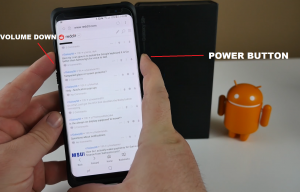
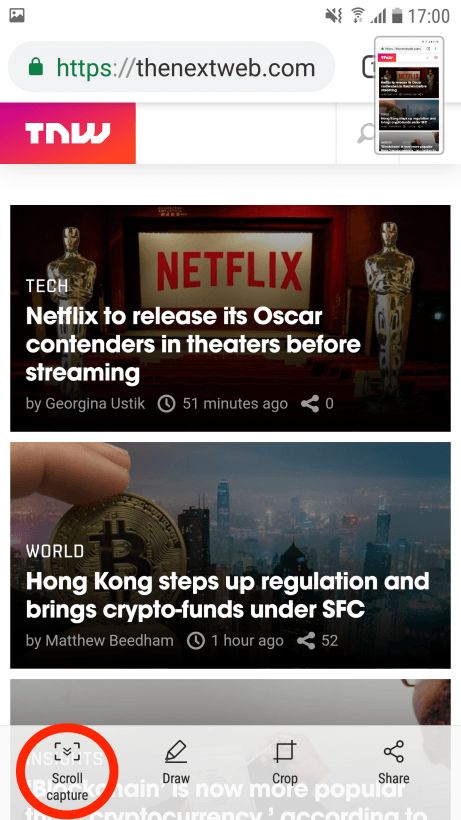

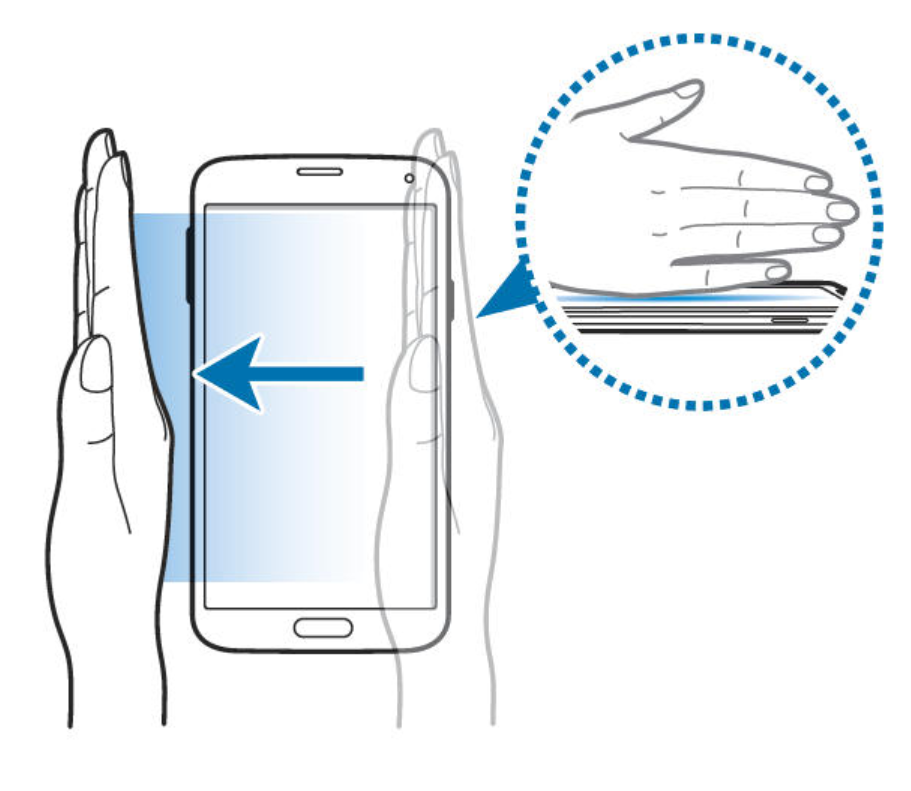
TE PUEDE INTERESAR